У вас возник вопрос, почему загрузки на Xiaomi требуют доступа к памяти устройства, и что делать в этом случае? Для самостоятельного решения проблемы представляем пошаговое руководство с картинками.
Суть возникновения ошибки
Оглавление
- 1 Суть возникновения ошибки
- 2 Как исправить
- 2.1 Проверка браузера
- 2.2 Проверка загрузок

Ограничение к доступу памяти телефона для большинства приложений заметило много пользователей смартфонов Xiaomi, а также владельцы устройств под управлением Android. Ведь перед первым запуском любого скачанного приложения из Play Market, система производит запрос доступа к памяти устройства, местоположению, вызовам и прочему. Раньше разрешение на распоряжение данными получало каждое приложение автоматически, а пользователь мог знать о требованиях программ только из их описания в Play Market. Теперь владелец устройства может внести ограничения самостоятельно.
Важно: многие программы запрашивают разрешение на отслеживание местоположения. Это не только ставит под сомнения условия конфиденциальности, но также негативно влияет на энергопотребление. Ведь смартфон будет вынужден постоянно обращаться к GPS или повышать нагрузку на сеть, чтобы вычислить координаты.
Сама ошибка возникает из-за того, что приложению не было выдано разрешение на доступ к памяти. Соответственно, без этого программа «Загрузки» работать не может, о чем и уведомляет владельцев смартфонов Xiaomi. Ошибка также может быть вызвана сторонними браузерами, в которых стоят запреты по некоторым пунктам.
Как исправить
Решение является очень простым и не требует специальных знаний. Виновниками являются используемые браузеры, а также приложение «Загрузки», в некоторых смартфонах данной марки оно называется «Downloads» . Необходимо проверить настройки обоих приложений и выставить их правильно.
Проверка браузера
Проверьте работоспособность браузера. Если он открывается безо всяких предупреждений, значит нужно идти другими шагами:
- Войти в настройки устройства. Чтобы не искать соответствующего значка в меню, нужно сдвинуть верхнюю шторку вниз и нажать на иконку шестеренки.

- Зайти в пункт «Все приложения».

- В списке найти тот браузер, с которого планируется осуществить загрузку. Для удобства можно воспользоваться поиском по названию, и кликнуть на него.

- После открытия понадобится войти в раздел «Разрешения приложений».

- В них, чтобы началась загрузка, нужно разрешить доступ к памяти. Для этого сдвиньте ползунок на графе «Память».

- Далее потребуется нажатием кнопки «Назад» на корпусе устройства, вернуться в предыдущий пункт и открыть строку «Память».

- В ней кликнуть на «Стереть данные» и «Очистить кэш».

- Опять вернуться на шаг назад и перейти в пункт «Трафик».

- В нем сдвинуть ползунок вправо во всех пунктах.

Для заметки: «Фоновый трафик» можно запретить (не сдвигать ползунок вправо). При этом приложение не сможет подключиться к интернету тогда, когда не будет использоваться. Из-за этого оно перестанет присылать уведомления.
Однако существуют такие программы, которые могут тратить до 300 Мб трафика за 2 недели в период простоя (этим особенно грешат игры). И тем самым существенно снижать объемы, предоставляемые операторами сотовой связи. Поэтому нужно проверить расход и запретить фоновый доступ в интернет подобным программам (расход в фоне отображается напротив пункта «Фоновый трафик»).
Проверка загрузок
Алгоритм действий идентичен. Нужно повторить все вышеописанное, но уже для приложения «Загрузки» (или «Downloads» для более ранних версий смартфонов). Однако здесь использование фонового трафика нужно разрешить. Так как во время простоя мегабайты практически не используются. Запрет может способствовать вызову ошибки, поэтому не рекомендуется отключать фоновый расход трафика в данной ситуации.
Описанные действия помогут полностью исключить появление ошибок. Выполнив все в точности, вы предотвратите появление ошибки «Загрузки требуют доступа к памяти устройства» на Xiaomi всех моделей и сможете начать загружать любые файлы.
При попытке скачать файл на телефон «Xiaomi» пользователь устройства может получить сообщение «Загрузки требуют доступа к памяти устройства». Подобная дисфункция обычно вызвана особенностями настроек приложений «Загрузки» и «Браузер», из-за которых доступ данных приложений к памяти телефона оказывается заблокирован. Разберёмся со спецификой данной проблемы и вариантами её решения.

Содержание
- Суть возникновения проблемы требования доступа
- Что делать, если в Xiaomi — Загрузки требуют доступа к памяти устройства
- Заключение
Суть возникновения проблемы требования доступа
Как известно, операционная система «Андроид» позволяет пользователю регулировать специфику доступа того или иного мобильного приложения к системным компонентам вашего телефона. Это вызвано как политикой безопасности (злокачественные приложения не могут автоматически получать доступ к системным компонентам), так и особенностями работы с аккумулятором, позволяя более бережно расходовать его потенциал.

Получение данного сообщения обычно означает, что настройки вашего мобильного браузера заблокировали необходимый ему доступ к памяти гаджета.
В некоторых случаях схожее уведомление также может касаться приложения «Загрузки» (Downloads), которому также запрещён указанный доступ.
Давайте разберёмся, как решить проблему «Загрузки требуют доступа» на Xiaomi.
Что делать, если в Xiaomi — Загрузки требуют доступа к памяти устройства
Чтобы исправить проблему с загрузкой на Xiaomi нет необходимости получать рут-права, перешивать устройство или делать другие аналогичные им операции. Способы решения проблемы довольно просты.
- Первым делом проверьте общую работоспособность вашего мобильного браузера.
- Закройте его, затем перейдите в настройки девайса, и выберите там «Все приложения».
- В перечне приложений найдите ваш браузер, тапните на нём, и перейдя в его настройки нажмите на «Очистить данные», а также на «Очистить кэш».
- Затем закройте настройки гаджета, запустите браузер, и попробуйте вновь скачать нужные вам файлы.
Если ошибка продолжает повторяться, тогда необходимо изменить настройки доступа вашего браузера и приложения «Загрузки». Перейдите в настройки вашего Xiaomi, там выберите «Все приложения» — («Сторонние»), затем «Браузер», потом «Разрешения приложений», и активируйте там ползунок «Память».
Также рекомендуется провести аналогичное действие в отношении приложения «Загрузка» (или по-английски «Downloads»). В настройках устройства необходимо найти указанное приложение, тапнуть по нему, и войдя в его настройки передвинуть ползунок «Память», отвечающий за доступ приложения к последней. Проблема будет решена.
Заключение
В абсолютном большинстве случаев появление сообщения «Загрузки требуют доступа к памяти устройства» означает, что настройки работы браузера не дают ему доступа к памяти вашего гаджета. Простым и эффективным решением проблемы является переход в настройки устройства и предоставление браузеру (или приложению «Загрузки») необходимых разрешений, после чего данная проблема будет эффективно решена.
Опубликовано 23 июня 2018 Обновлено 03 октября 2020
При установке многие приложения могут требовать доступ к памяти Смартфоны Xiaomi. Как быть в такой ситуации: дать разрешение или отказать? О том, как избежать ошибок загрузки и исправить их, если они уже появились, мы расскажем в нашей статье.
Почему утилита требует доступ к памяти?
Перед тем, как запустить любую программу, которая скачивается с Play Market, операционной системой телефонов Ксиаоми осуществляется выдача запроса на доступ не только к их памяти, но и вызовам, местоположению, галереи и пр. Сравнительно недавно получение разрешения происходило в автоматическом режиме. Сейчас же разработчиками установлены ограничения, т.е. при установке утилиты на экране смартфона появляются сообщения о необходимости получения доступа к данным.
Если приложение не смогло получить нужные доступы, то оно либо вовсе не будет функционировать, либо будет работать некорректно.
Проверка браузера
Самый простой способ – просто зайти в него. Если он нормально функционирует, то вам нужно идти таким путем:
- Зайдите в «Настройки» — «Все приложения»;
- Вы увидите список, пролистав который найдете используемый вами браузер. Нажмите на него;
- Для активации загрузки нажмите на пункт «Разрешения приложений», выберите подпункт «Память» и передвиньте бегунок вправо;
- Затем следует вернуться назад и открыть в верхней части дисплея пункт «Память». Следует стереть данные и очистить кэш;
- Снова вернитесь назад и нажмите на «Трафик». Все настройки тут должны находиться в активном состоянии.

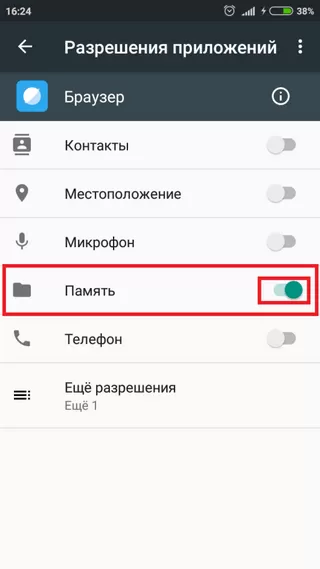


Если вам не нужны уведомления браузера, когда он не используется, то отключите функцию фоновых уведомлений.
Проверка загрузок
Для того чтобы их проверить, нужно также зайти в «Настройки» — «Все приложения» и выбрать «Загрузки». Остальные действия совершаются в той же последовательности, какая была описана ранее. Есть одна важная особенность: фоновый трафик обязательно должен быть разрешен, в противном случае может появиться ошибка.
Выполнив эти действия, вы сможете без проблем загружать новые файлы.
На чтение 2 мин Просмотров 623
Обновлено 21.01.2021
При установке многие приложения могут требовать доступ к памяти смартфона Сяоми. Как быть в такой ситуации: дать разрешение или отказать? О том, как избежать ошибок загрузки и исправить их, если они уже появились, мы расскажем в нашей статье.
Содержание
- Почему утилита требует доступ к памяти?
- Проверка браузера
- Проверка загрузок
Почему утилита требует доступ к памяти?
Перед тем, как запустить любую программу, которая скачивается с Play Market, операционной системой телефонов Ксиаоми осуществляется выдача запроса на доступ не только к их памяти, но и вызовам, местоположению, галереи и пр. Сравнительно недавно получение разрешения происходило в автоматическом режиме. Сейчас же разработчиками установлены ограничения, т.е. при установке утилиты на экране смартфона появляются сообщения о необходимости получения доступа к данным.
Если приложение не смогло получить нужные доступы, то оно либо вовсе не будет функционировать, либо будет работать некорректно.
Проверка браузера
Самый простой способ – просто зайти в него. Если он нормально функционирует, то вам нужно идти таким путем:
- Зайдите в «Настройки» — «Все приложения»;
- Вы увидите список, пролистав который найдете используемый вами браузер. Нажмите на него;
- Для активации загрузки нажмите на пункт «Разрешения приложений», выберите подпункт «Память» и передвиньте бегунок вправо;
- Затем следует вернуться назад и открыть в верхней части дисплея пункт «Память». Следует стереть данные и очистить кэш;
- Снова вернитесь назад и нажмите на «Трафик». Все настройки тут должны находиться в активном состоянии.




Если вам не нужны уведомления браузера, когда он не используется, то отключите функцию фоновых уведомлений.
Проверка загрузок
Для того чтобы их проверить, нужно также зайти в «Настройки» — «Все приложения» и выбрать «Загрузки». Остальные действия совершаются в той же последовательности, какая была описана ранее. Есть одна важная особенность: фоновый трафик обязательно должен быть разрешен, в противном случае может появиться ошибка.
Выполнив эти действия, вы сможете без проблем загружать новые файлы.
I’ve got this database taken from assets folder, but i can’t open it in my activity.
My database is stored in the assets folder and named MIO_DATABASE.db :
Database.java:
package it.mi.action.app;
import java.io.FileOutputStream;
import java.io.IOException;
import java.io.InputStream;
import java.io.OutputStream;
import android.content.Context;
import android.database.SQLException;
import android.database.sqlite.SQLiteDatabase;
import android.database.sqlite.SQLiteException;
import android.database.sqlite.SQLiteOpenHelper;
public class Database extends SQLiteOpenHelper{
//The Android's default system path of your application database.
private static final String DB_PATH = "/data/data/it.mi.action.app/databases/";
private static final String DB_NAME = "MIO_DATABASE.db";
private SQLiteDatabase myDataBase;
private final Context myContext;
public Database(Context context) {
super(context, DB_NAME, null, 1);
this.myContext = context;
}
public void createDataBase() throws IOException{
boolean dbExist = checkDataBase();
if(dbExist){
//do nothing - database already exist
}else{
//By calling this method and empty database will be created into the default system path
//of your application so we are gonna be able to overwrite that database with our database.
this.getReadableDatabase();
try {
copyDataBase();
} catch (IOException e) {
throw new Error("Error copying database");
}
}
}
/**
* Check if the database already exist to avoid re-copying the file each time you open the application.
* @return true if it exists, false if it doesn't
*/
private boolean checkDataBase(){
SQLiteDatabase checkDB = null;
try{
String myPath = DB_PATH + DB_NAME;
checkDB = SQLiteDatabase.openDatabase(myPath, null, SQLiteDatabase.OPEN_READONLY);
}catch(SQLiteException e){
//database does't exist yet.
}
if(checkDB != null){
checkDB.close();
}
return checkDB != null ? true : false;
}
/**
* Copies your database from your local assets-folder to the just created empty database in the
* system folder, from where it can be accessed and handled.
* This is done by transfering bytestream.
* */
private void copyDataBase() throws IOException{
//Open your local db as the input stream
InputStream myInput = myContext.getAssets().open(DB_NAME);
// Path to the just created empty db
String outFileName = DB_PATH + DB_NAME;
//Open the empty db as the output stream
OutputStream myOutput = new FileOutputStream(outFileName);
//transfer bytes from the inputfile to the outputfile
byte[] buffer = new byte[1024];
int length;
while ((length = myInput.read(buffer))>0){
myOutput.write(buffer, 0, length);
}
//Close the streams
myOutput.flush();
myOutput.close();
myInput.close();
}
public void openDataBase() throws SQLException{
//Open the database
String myPath = DB_PATH + DB_NAME;
myDataBase = SQLiteDatabase.openDatabase(myPath, null, SQLiteDatabase.OPEN_READONLY);
}
@Override
public synchronized void close() {
if(myDataBase != null)
myDataBase.close();
super.close();
}
@Override
public void onCreate(SQLiteDatabase db) {
}
@Override
public void onUpgrade(SQLiteDatabase db, int oldVersion, int newVersion) { }
// Add your public helper methods to access and get content from the database.
// You could return cursors by doing "return myDataBase.query(....)" so it'd be easy
// to you to create adapters for your views.
}
my activity (mia.java) :
package it.mi.action.app;
import java.io.IOException;
import android.app.Activity;
import android.database.SQLException;
import android.os.Bundle;
public class mia extends Activity{
@Override
public void onCreate(Bundle savedInstanceState) {
super.onCreate(savedInstanceState);
setContentView(R.layout.mia);
final Database info=new Database(this);
try {
info.createDataBase();
} catch (IOException ioe) {
throw new Error("Unable to create database");
}
try {
info.openDataBase();
}catch(SQLException sqle){
throw sqle;
}
}
}
The app works, but in the LogCat i see this error:
08-01 09:37:32.772: E/Database(1774): sqlite3_open_v2("/data/data/it.mi.action.app/databases/MIO_DATABASE.db", &handle, 1, NULL) failed
What’s the problem?
I’ve got this database taken from assets folder, but i can’t open it in my activity.
My database is stored in the assets folder and named MIO_DATABASE.db :
Database.java:
package it.mi.action.app;
import java.io.FileOutputStream;
import java.io.IOException;
import java.io.InputStream;
import java.io.OutputStream;
import android.content.Context;
import android.database.SQLException;
import android.database.sqlite.SQLiteDatabase;
import android.database.sqlite.SQLiteException;
import android.database.sqlite.SQLiteOpenHelper;
public class Database extends SQLiteOpenHelper{
//The Android's default system path of your application database.
private static final String DB_PATH = "/data/data/it.mi.action.app/databases/";
private static final String DB_NAME = "MIO_DATABASE.db";
private SQLiteDatabase myDataBase;
private final Context myContext;
public Database(Context context) {
super(context, DB_NAME, null, 1);
this.myContext = context;
}
public void createDataBase() throws IOException{
boolean dbExist = checkDataBase();
if(dbExist){
//do nothing - database already exist
}else{
//By calling this method and empty database will be created into the default system path
//of your application so we are gonna be able to overwrite that database with our database.
this.getReadableDatabase();
try {
copyDataBase();
} catch (IOException e) {
throw new Error("Error copying database");
}
}
}
/**
* Check if the database already exist to avoid re-copying the file each time you open the application.
* @return true if it exists, false if it doesn't
*/
private boolean checkDataBase(){
SQLiteDatabase checkDB = null;
try{
String myPath = DB_PATH + DB_NAME;
checkDB = SQLiteDatabase.openDatabase(myPath, null, SQLiteDatabase.OPEN_READONLY);
}catch(SQLiteException e){
//database does't exist yet.
}
if(checkDB != null){
checkDB.close();
}
return checkDB != null ? true : false;
}
/**
* Copies your database from your local assets-folder to the just created empty database in the
* system folder, from where it can be accessed and handled.
* This is done by transfering bytestream.
* */
private void copyDataBase() throws IOException{
//Open your local db as the input stream
InputStream myInput = myContext.getAssets().open(DB_NAME);
// Path to the just created empty db
String outFileName = DB_PATH + DB_NAME;
//Open the empty db as the output stream
OutputStream myOutput = new FileOutputStream(outFileName);
//transfer bytes from the inputfile to the outputfile
byte[] buffer = new byte[1024];
int length;
while ((length = myInput.read(buffer))>0){
myOutput.write(buffer, 0, length);
}
//Close the streams
myOutput.flush();
myOutput.close();
myInput.close();
}
public void openDataBase() throws SQLException{
//Open the database
String myPath = DB_PATH + DB_NAME;
myDataBase = SQLiteDatabase.openDatabase(myPath, null, SQLiteDatabase.OPEN_READONLY);
}
@Override
public synchronized void close() {
if(myDataBase != null)
myDataBase.close();
super.close();
}
@Override
public void onCreate(SQLiteDatabase db) {
}
@Override
public void onUpgrade(SQLiteDatabase db, int oldVersion, int newVersion) { }
// Add your public helper methods to access and get content from the database.
// You could return cursors by doing "return myDataBase.query(....)" so it'd be easy
// to you to create adapters for your views.
}
my activity (mia.java) :
package it.mi.action.app;
import java.io.IOException;
import android.app.Activity;
import android.database.SQLException;
import android.os.Bundle;
public class mia extends Activity{
@Override
public void onCreate(Bundle savedInstanceState) {
super.onCreate(savedInstanceState);
setContentView(R.layout.mia);
final Database info=new Database(this);
try {
info.createDataBase();
} catch (IOException ioe) {
throw new Error("Unable to create database");
}
try {
info.openDataBase();
}catch(SQLException sqle){
throw sqle;
}
}
}
The app works, but in the LogCat i see this error:
08-01 09:37:32.772: E/Database(1774): sqlite3_open_v2("/data/data/it.mi.action.app/databases/MIO_DATABASE.db", &handle, 1, NULL) failed
What’s the problem?
-
-
September 10 2018, 16:43
- IT
- Cancel
Подскажите, знающие. С недавних пор сразу после перезагрузки андроидосмартфона дважды появляется сообщение (полупрозрачненькое такое, самоисчезающее, не знаю как правильно называется) «Ошибка открытия базы данных! Проверьте разрешение на доступ к памяти!»
На телефоне довольно много программ. Как узнать, какая из них выводит это сообщение? Есть какой-нибудь системный лог?
Спасибо.
PS. Попросили — уточняю: Android 9 Pie, Pixel 2
При попытке скачать файл на телефон «Xiaomi» пользователь устройства может получить сообщение «Загрузки требуют доступа к памяти устройства». Подобная дисфункция обычно вызвана особенностями настроек приложений «Загрузки» и «Браузер», из-за которых доступ данных приложений к памяти телефона оказывается заблокирован. Разберёмся со спецификой данной проблемы и вариантами её решения.

Содержание
- Суть возникновения проблемы требования доступа
- Что делать, если в Xiaomi — Загрузки требуют доступа к памяти устройства
- Заключение
Суть возникновения проблемы требования доступа
Как известно, операционная система «Андроид» позволяет пользователю регулировать специфику доступа того или иного мобильного приложения к системным компонентам вашего телефона. Это вызвано как политикой безопасности (злокачественные приложения не могут автоматически получать доступ к системным компонентам), так и особенностями работы с аккумулятором, позволяя более бережно расходовать его потенциал.

Получение данного сообщения обычно означает, что настройки вашего мобильного браузера заблокировали необходимый ему доступ к памяти гаджета.
В некоторых случаях схожее уведомление также может касаться приложения «Загрузки» (Downloads), которому также запрещён указанный доступ.
Давайте разберёмся, как решить проблему «Загрузки требуют доступа» на Xiaomi.
Что делать, если в Xiaomi — Загрузки требуют доступа к памяти устройства
Чтобы исправить проблему с загрузкой на Xiaomi нет необходимости получать рут-права, перешивать устройство или делать другие аналогичные им операции. Способы решения проблемы довольно просты.
- Первым делом проверьте общую работоспособность вашего мобильного браузера.
- Закройте его, затем перейдите в настройки девайса, и выберите там «Все приложения».
- В перечне приложений найдите ваш браузер, тапните на нём, и перейдя в его настройки нажмите на «Очистить данные», а также на «Очистить кэш».
- Затем закройте настройки гаджета, запустите браузер, и попробуйте вновь скачать нужные вам файлы.
Если ошибка продолжает повторяться, тогда необходимо изменить настройки доступа вашего браузера и приложения «Загрузки». Перейдите в настройки вашего Xiaomi, там выберите «Все приложения» — («Сторонние»), затем «Браузер», потом «Разрешения приложений», и активируйте там ползунок «Память».
Также рекомендуется провести аналогичное действие в отношении приложения «Загрузка» (или по-английски «Downloads»). В настройках устройства необходимо найти указанное приложение, тапнуть по нему, и войдя в его настройки передвинуть ползунок «Память», отвечающий за доступ приложения к последней. Проблема будет решена.
Заключение
В абсолютном большинстве случаев появление сообщения «Загрузки требуют доступа к памяти устройства» означает, что настройки работы браузера не дают ему доступа к памяти вашего гаджета. Простым и эффективным решением проблемы является переход в настройки устройства и предоставление браузеру (или приложению «Загрузки») необходимых разрешений, после чего данная проблема будет эффективно решена.
Опубликовано 23 июня 2018 Обновлено 03 октября 2020
На смартфонах, которые работают на базе операционной системы Android, к которым относятся все модели Xiaomi (Redmi), существуют довольно жёсткие правила безопасности.
В частности, эти правила регулируют работу каждого приложения в отдельности, как системного, так и установленного пользователем.
Каждая программа требует от телефона доступ к тем данным, которые необходимы ей для работы, и эти права пользователь должен разрешить, иначе операционная система их не даст, а без них функционирование не случится.
В некоторых случаях права на использование отбираются, например, если приложение долгое время не использовалось. Это ещё один пример того, как обеспечивается пассивная безопасность на Android. Если программу пользователь давно не запускал, то логично отобрать её права, чтобы в фоновом режиме она не сделала что-то плохое. Если вам кажется, что это глупо, помните, что каждый из подобных приёмов внедрялся в операционную систему после громких инцидентов, которые вели к потери данных владельцев и потери репутации производителя программного обеспечения, в нашем случае Google и Xiaomi.
Не все из нас пользуются Mi браузером на Xiaomi, многие предпочитают устанавливать сторонние браузеры, которые им привычны. Но потом мы всё же запускаем стандартный Mi Браузер для выполнения какой-то задачи, а телефон нам сообщает, что он работать не будет, пока мы не дадим ему права на работу с файлами.
Многих пользователей это ставит в тупик, они не знают, где и каким образом можно дать Mi Браузеру права на работу с медиаданными и файлами на Xiaomi, на операции с файлами.
Поэтому ниже я покажу как это сделать.
Даём право Mi браузеру доступ к файловой системе Xiaomi
Для того, чтобы Android снял ограничения на операции браузера необходимо дать разрешение на работу с файлами и контентом на Xiaomi. Сделать это автоматически не получится, надо чуть-чуть углубится в настройки MIUI.
Для этого откройте общие настройки телефона, найдите пункт «Приложения».

Далее выберите «Все приложения».

В правом верхнем углу нажмите на «Три точки» и во всплывающем меню выберите «Показать системные приложения».

Теперь в списке найдите «Mi браузер».

Войдя в его настройки, найдите строку «Разрешения приложений».

В списке разных типов доступа найдите строку «Файлы и медиаконтент».

Выберите вариант «Разрешить доступ только к медиафайлам».

Всё, теперь Mi браузер на Xiaomi получил доступ к памяти смартфона и будет работать в нормальном режиме без ограничений.
Об авторе: MiMaster
Привет, меня зовут Тимур. Я с детства увлекался компьютерами и IT-Индустрией, мне это нравится, это моя страсть. Последние несколько лет глубоко увлёкся компанией Xiaomi: идеологией, техникой и уникальным подходом к взрывному росту бизнеса. Владею многими гаджетами Xiaomi и делюсь опытом их использования, но главное — решением проблем и казусов, возникающих при неожиданных обстоятельствах, на страницах сайта mi-check.ru
При установке многие приложения могут требовать доступ к памяти Смартфоны Xiaomi. Как быть в такой ситуации: дать разрешение или отказать? О том, как избежать ошибок загрузки и исправить их, если они уже появились, мы расскажем в нашей статье.
Почему утилита требует доступ к памяти?
Перед тем, как запустить любую программу, которая скачивается с Play Market, операционной системой телефонов Ксиаоми осуществляется выдача запроса на доступ не только к их памяти, но и вызовам, местоположению, галереи и пр. Сравнительно недавно получение разрешения происходило в автоматическом режиме. Сейчас же разработчиками установлены ограничения, т.е. при установке утилиты на экране смартфона появляются сообщения о необходимости получения доступа к данным.
Если приложение не смогло получить нужные доступы, то оно либо вовсе не будет функционировать, либо будет работать некорректно.
Проверка браузера
Самый простой способ – просто зайти в него. Если он нормально функционирует, то вам нужно идти таким путем:
- Зайдите в «Настройки» — «Все приложения»;
- Вы увидите список, пролистав который найдете используемый вами браузер. Нажмите на него;
- Для активации загрузки нажмите на пункт «Разрешения приложений», выберите подпункт «Память» и передвиньте бегунок вправо;
- Затем следует вернуться назад и открыть в верхней части дисплея пункт «Память». Следует стереть данные и очистить кэш;
- Снова вернитесь назад и нажмите на «Трафик». Все настройки тут должны находиться в активном состоянии.

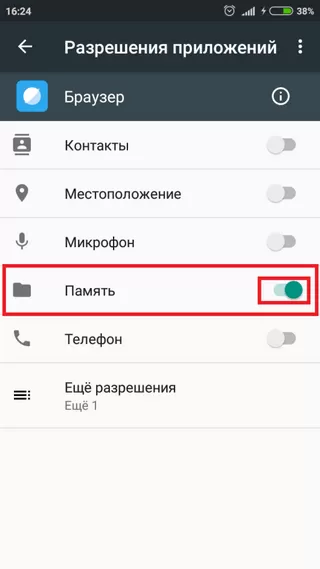


Если вам не нужны уведомления браузера, когда он не используется, то отключите функцию фоновых уведомлений.
Проверка загрузок
Для того чтобы их проверить, нужно также зайти в «Настройки» — «Все приложения» и выбрать «Загрузки». Остальные действия совершаются в той же последовательности, какая была описана ранее. Есть одна важная особенность: фоновый трафик обязательно должен быть разрешен, в противном случае может появиться ошибка.
Выполнив эти действия, вы сможете без проблем загружать новые файлы.
